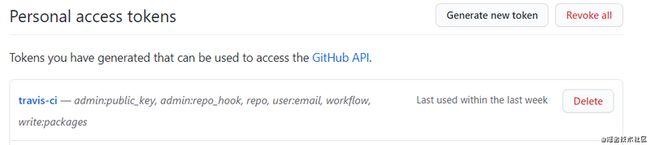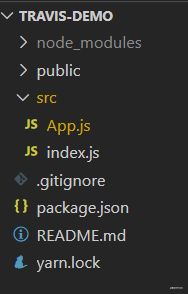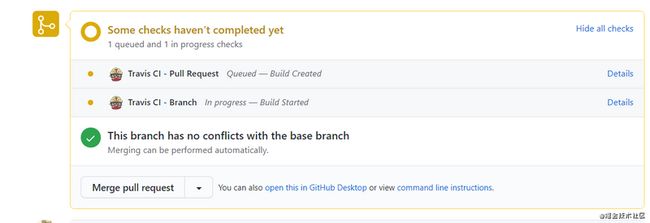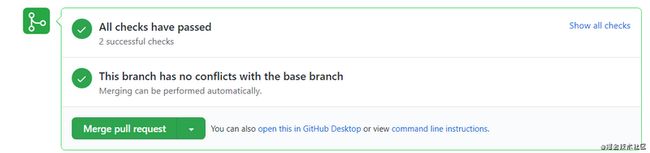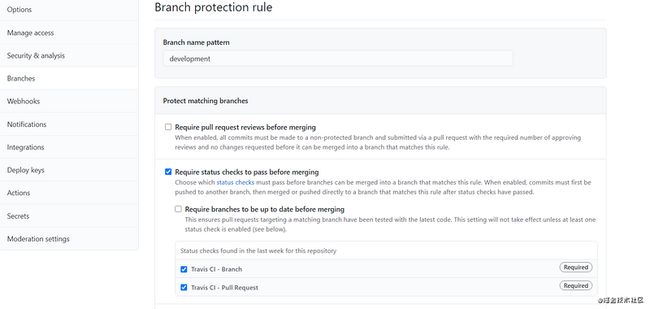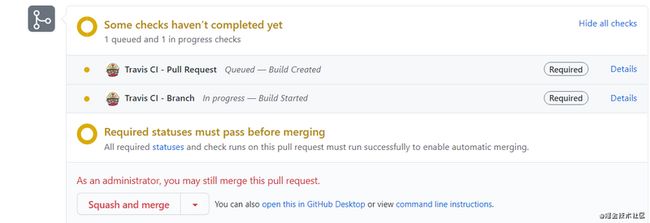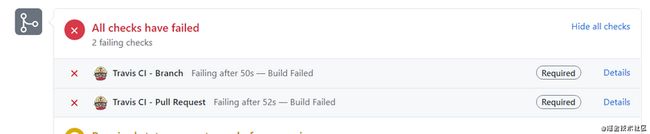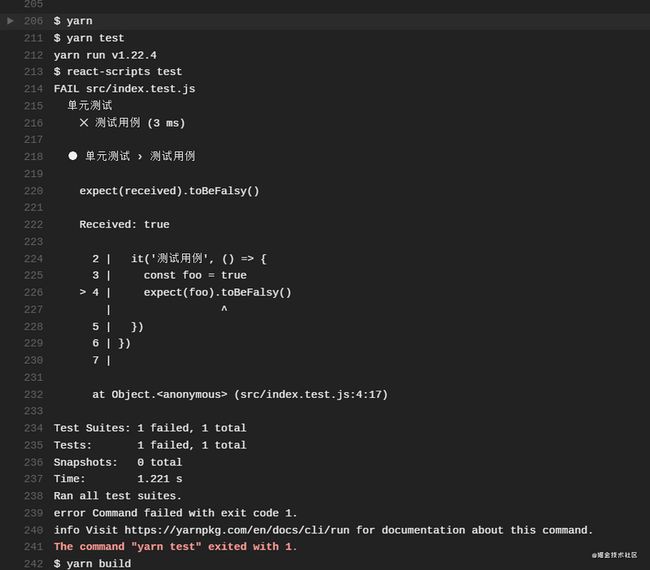前言
本文主要讲如何用 Travis 来实现自动化部署,并参照 Github 真实项目开发简单场景来介绍。
CI/CD
在说 Travis 之前,先了解一下 CI/CD 的概念。
CI
CI(Continuous integration)—— 持续集成。持续集成是指频繁地(一天多次)将代码集成到主干,注重将各个开发者的工作集合到一个代码仓库中,在源代码变更后会自动检测、拉取、构建和进行单元测试,其目的在于让产品快速迭代,同时保证高质量。
比如日常工作中,向development分支提交一个 PR,配置好 Travis 就会进行自动测试等等工作,通过并被 review 后才能允许合并到开发分支。一旦自动测试脚本有错误,则不允许合并。
CD
CD 可对应多个英文名称,一个是持续交付(Continuous delivery),一个是持续部署(Continuous deployment)。
持续交付指频繁地将软件的新版本交付给质量团队或者用户,以供评审。如果评审通过,代码就进入生产阶段。
目标是拥有一个可随时部署到生产环境的代码库。好处在于,每次代码的小幅变更,就能看到运行结果,从而不断累积小的变更,而不是在开发周期结束时,一下子合并一大块代码。
持续部署指持续交付的下一步,指的是代码通过评审以后,自动部署到生产环境。目标是代码在任何时刻都是可部署的,可以进入生产阶段。
持续交付并不是指软件每一个改动都要尽快部署到产品环境中,它指的是任何的代码修改都可以在任何时候实施部署。
持续交付表示的是一种能力,而持续部署表示的则一种方式。持续部署是持续交付的最高阶段
Travis 是什么
Travis CI 提供的是持续集成服务,它可以绑定 Github 上面的项目,只要有新的代码,就会自动抓取。然后,提供一个运行环境,执行测试,完成构建,还能部署到服务器。当然这只是其中一种 CI 工具,另外还有Jenkins等。
本文仅仅做的抛砖引玉,让你对这些概念和 Travis 有初步了解和使用,不再陌生,剩余的就靠你自己去学习了。也许你觉得这是公司企业级项目才配上的东西,但其实 Travis 是免费的,个人开发者也可以进行使用,而且是挺好用。
注册 Travis
比如我选择 Github 方式登录
登录之后 Github 的 repo 授权给 travis,我直接选 All,开启对项目的监控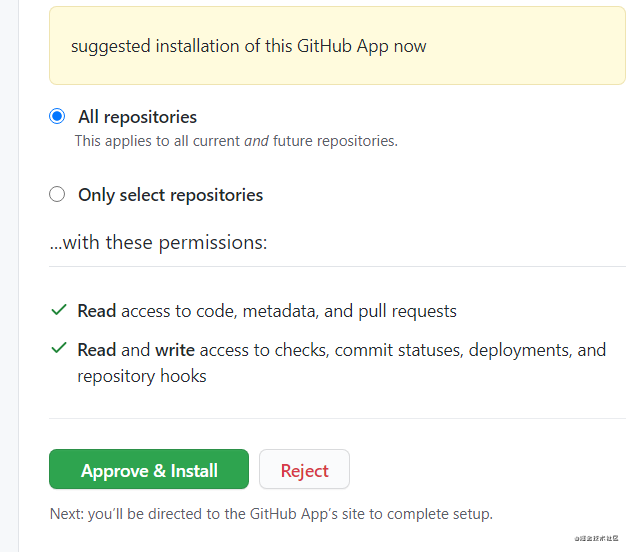
选完之后回到主页就能看到你的仓库页面了,可以看到有一个项目我是配置了 travis 的,所以显示绿色状态。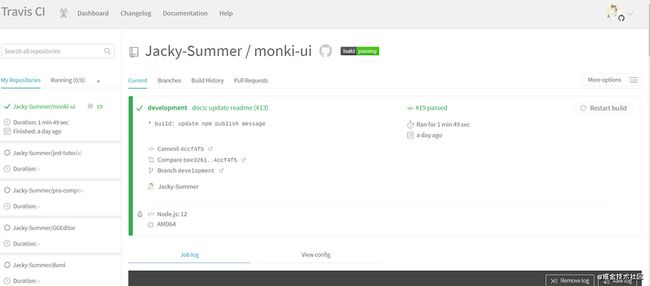
这项目是最近在自己动手做的 React 组件库项目 monki-ui,尽量参照企业级标准搭建的,技术栈是React + TypeScript + Dumi + Jest,觉得不错可供借鉴学习的话可以 ✨ star 一下哦...
获取 Github Access Token
接着进入 Github -> Developer settings -> Personal access tokens -> Generate new token
勾选repo下的所有项,以及user下的user:email后,会生成一个 token,然后记得复制保存好,因为生成后以后就不会再显示了,如果忘记那必须重新生成token才可以
配置 Travis
我自己用 create-react-app 初始化了一个 Github 项目 travis-demo,删除文件到最简单的项目结构。
然后模拟一下日常开发场景,让大家体会工作中的应用,我先是从master分支 checkout 出development分支,并把development分支设置为default分支,这个就当做我们开发中的 dev 分支,日常 PR 都会合并到该分支上。
然后从development分支 checkout 出一条分支docs/update-readme,接着修改 readme 的内容,git add 和 git commit 后就待 push 了。
我们上面生成的 token 已经说了要先保存好的,接着去travis-ci 官网,找到刚才创建的项目Jacky-Summer/travis-demo,点进去选择Settings
- 设置全局变量(Environment Variables)
NAME一般规范是大写和下划线来命名,这里我取为GITHUB_TOKEN,VALUE为我们保存的 token,然后选择Add添加
项目新建配置文件
在项目根目录配置.travis.yml配置文件(当前在docs/udpate-readne)
language: node_js # 设置语言
node_js:
- 12 # 指定node.js版本
cache: yarn # 开启缓存
install:
- yarn
script:
- yarn build接着就 push 到远程分支,此时打开 github 项目仓库,点击Create pull request,
就会看到此时 Travis 正在运行了,它在干什么事,可以点进Details去看看,它就是从头来一遍我们项目,git clone开始,然后yarn install,yarn build,整个过程没有错误,那就通过了,通过之后看到此时 PR 这样显示的:
通过说明我们可以 Merge 了,这里我选择Squash and merge合并,合并后会再次跑一次 Travis(但日常开发我司是要先有其他同事 review 通过才能 merge 的)。此时我们的 PR 就合并到development分支上了,你的邮箱整个过程中也会有邮件通知你。
但其实你会发现你不用等它 Travis 运行完成,我们就可以点Merge按钮,按道理它应该暂时禁用才对,等到 Travis 通过才允许按。这个在Github该项目目录 -> Settings -> Branches -> Add rules,这里只是简单举个例子如下:
仅仅这样可能并感受不到什么作用,现在我们切换回development分支,git pull最新代码,再 checkout 一条新分支test/test-case-example,添加个测试文件src/index.test.js
如果不知道什么是单元测试的可以看我这篇文章:一文带你了解 Jest 单元测试
describe('单元测试', () => {
it('测试用例', () => {
const foo = true
expect(foo).toBeTruthy() // 期望 foo 变量的值为 true
})
})当然这是个白痴没有意义的测试,运行yarn test,测试用例通过,如果我们修改代码
describe('单元测试', () => {
it('测试用例', () => {
const foo = true
expect(foo).toBeFalsy() // 测试不会通过
})
})此时yarn test不会通过,这就对应我们日常修改代码后,假设你没有重新运行测试(但测试用例实际是运行错误的),你却 push 上去了,又合并了就麻烦了,因为测试不过说明你代码可能存在问题。
接着需要 Travis 帮忙了,修改.travis.yml文件
language: node_js
node_js:
- 12
cache: yarn
install:
- yarn
script:
- yarn test # 运行测试
- yarn build- 接着同上步骤,开个 PR,此时显示如下,此时就看到 Travis 显示
Required,但因为我是项目唯一拥有者兼管理员,所以依然可以直接 merge,但如果其他人 PR 上来,则是不行的要等 Travis 通过才允许按 merge 按钮
等一会你会发现它挂了,这里就显示×号了,此时失败不能合并(非管理员)。
我们去Details里面看看哪里出错了,看到是测试用例出错导致 Travis 无法通过:
- 于是此时我们应该是去修改代码,再提交,这就是 Travis 的其中一个常见的作用了。
- 其后它还有很多其它可以玩的,比如自动化部署到 Github page 页面,在我现在的 React 开源组件库 monki-ui - travis 配置 作为例子
deploy:
provider: pages # 指定部署到Github Pages,即 gh-pages分支
github_token: $GITHUB_TOKEN # 名字对应我们上方的 token
skip_cleanup: true # 指定保留构建后的文件
keep-history: true # 指定每次部署会新增一个提交记录再推送,而不是使用 git push --force
local_dir: docs-dist # 指定构建后要部署的目录
on:
branch: master # 指定 master 分支有提交行为时,将触发构建后部署- 本文介绍到这里就结束了,Travis 还有很多其他有用的配置,就需要日常开发自己去了解了。
- 本文案例代码地址travis-demo
参考文章: - 持续集成服务 Travis CI 教程
- ps: 个人技术博文 Github 仓库,觉得不错的话欢迎 star,给我一点鼓励继续写作吧~